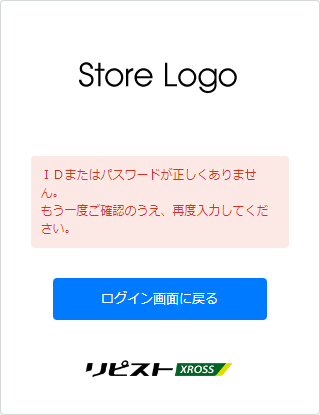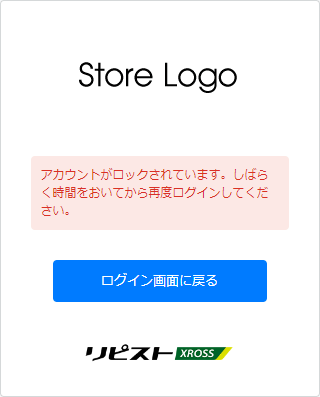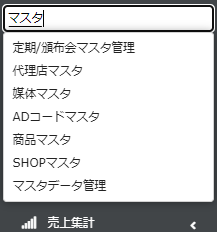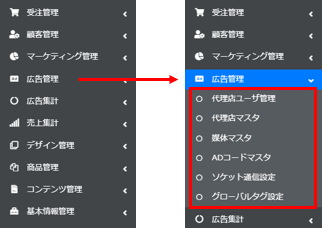管理画面の操作方法
管理画面について基本説明管理画面では、ショップの構築などの設定・商品登録・デザイン編集、また、ショップを運営する上で重要な、商品購入に関する受注やメールなどを管理や設定を行うことができます。基本的には、管理ページのみで商品購入や決済、ご案内などの一通りの購入の流れを操作することができます。 ※一部使用できる決済方法に制限があります ログイン下記URLより管理ページへアクセスしIDとパスワードを入力し、管理画面にログインします。https://【サイトドメイン】/admin/  初期の管理者IDとパスワードは、別途送付してます「【重要】リピストクロスアカウント発行のご案内」メールをご参照下さい。 初期IDとパスワードの変更は、ログイン後に管理画面で行うことができます。 アカウントの追加/編集につきましては以下マニュアルを参照ください。 メンバー管理_マニュアル ログイン時の注意点
管理画面構成ログインすると、管理画面のトップページが表示されます。※管理画面の表示はプランやオプションによって表示されない項目もあります。 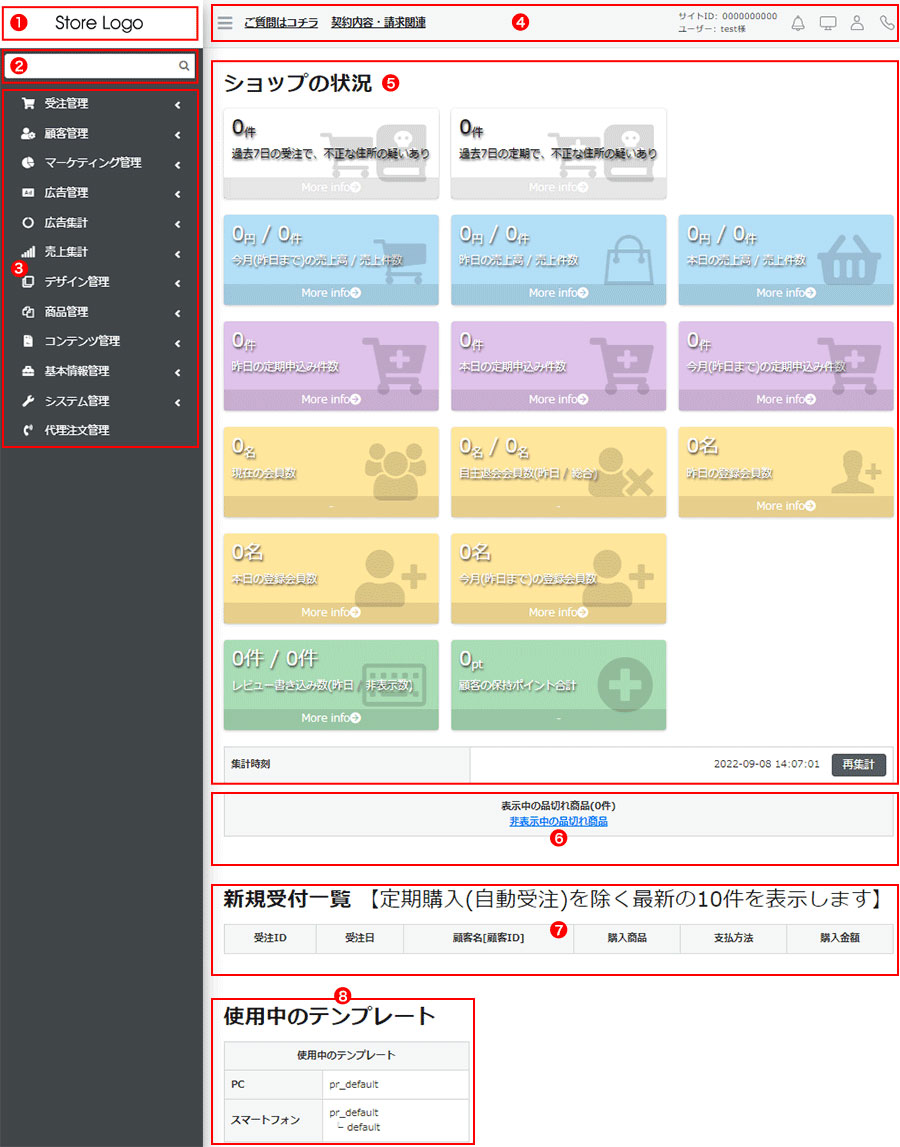
|
||||||||||||||||||||||||||||||||||||||||||||||||
この記事の目次 |
ありがとうございました。
よろしければ、ご意見をお聞かせください。
件名、コメントをご入力いただき、『送信』ボタンをクリックしてください。
ご意見を送られない場合は、『閉じる』ボタンをクリックしてください。